Ali se vaš sistem upočasnjuje zaradi manj prostega RAM-a? Količino RAM-a lahko učinkovito povečate, ne da bi kupili drugo RAM-ploščo! Da, obstaja izraz, imenovan „Virtual RAM“, ki učinkovito poveča količino RAM-a v vašem računalniku. V tem članku bomo podrobneje opisali postopek, kako ustvariti in omejiti količino RAM-a v računalniku. Upoštevajte ta vodnik po korakih in na koncu uživajte v razširjenem RAM-u in računalniku brez zaostajanja.
Kako povečati RAM v sistemu Windows 10
Sledite tem preprostim korakom -
1. KORAK - Spoznajte svoj nameščeni RAM
1. Pritisnite tipko Tipka Windows + I tipke skupaj.
2. Nato kliknite naSistem“.
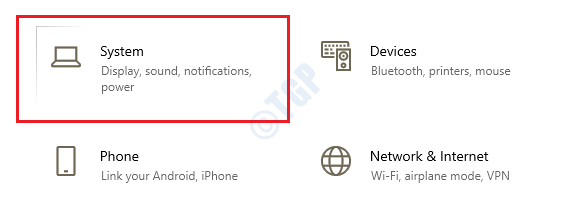
3. Po tem kliknite naO tem«Na levi strani.
4. Oglejte si znesekNameščen RAM«V računalniku.
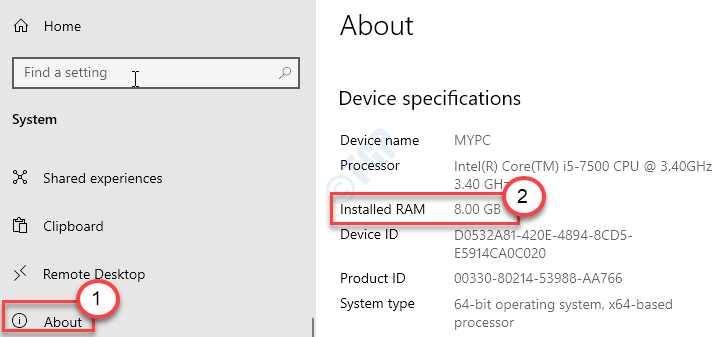
2. KORAK - Povečajte navidezni RAM
1. Pritisnite Tipka Windows + R. odpreti Teči okno v računalniku.
2. V Teči v okno vnesitesysdm.cpl«In nato zadeti Enter odpreti Lastnosti sistema.

3. V sistemske lastnosti okno, pojdite na Napredno".
4. Pod Izvedba"Zavihek, kliknite"Nastavitve“.
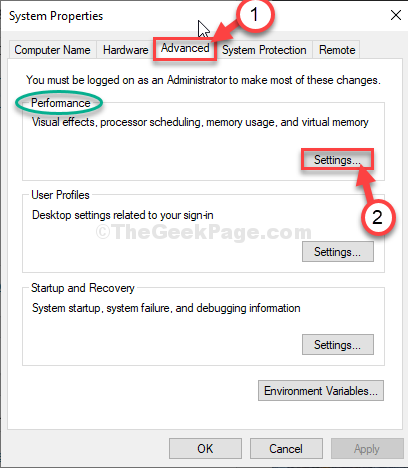
5. V možnosti izvedbe okno, pojdite naNapredno".
6. Zdaj kliknite izbirni gumb poleg možnosti »Programi“.
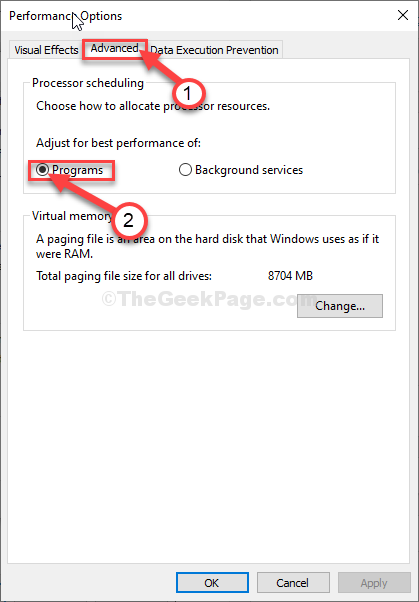
7. Zdaj podNavidezni spomin"V razdelku kliknite"Sprememba", Če želite spremeniti velikost strani.
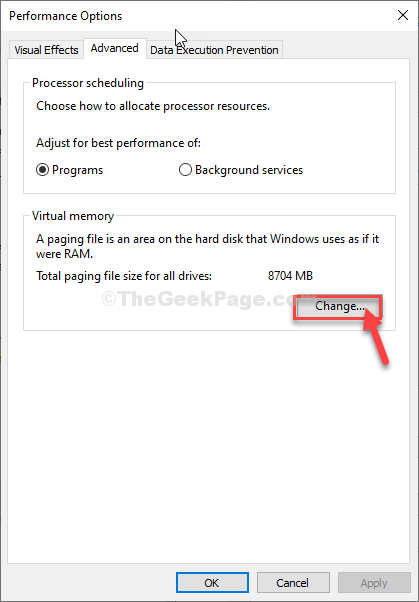
8. V virtualni spomin okno, počistite možnost “Samodejno upravljajte velikost ostranjevalne datoteke za vse pogone”, Da boste lahko prevzeli nadzor.
Zdaj se morate odločiti za možnost shranjevanja (pogon Windows / pogon SSD), ki jo želite uporabiti kot ostranjene datotečne vire.
11. Za učinkovitejšo nastavitev strani sledite naslednjim korakom -
12. Izberite “C:”Voziti.
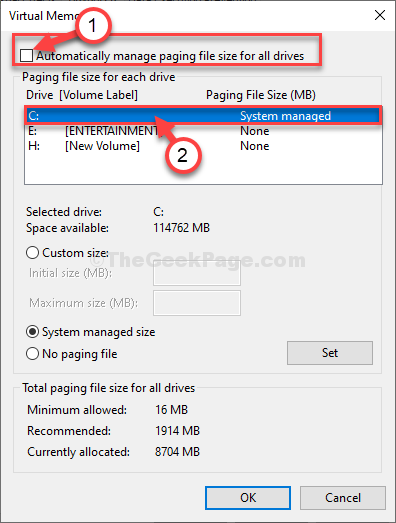
13. Nato kliknite »Velikost po meri“.
14. Nato nastavite "Začetna velikost" in "Največja velikost".
OPOMBA–
Obstaja groba formula za izračun obeh vrednosti za katero koli napravo.
Začetna velikost (MB) = 1,5 * 1024 * (izolirani RAM)
Največja velikost = 3 * 1024 * (nameščeni RAM)
Primer - V tem računalniku je nameščeni RAM = 8 GB.
Torej. začetna velikost = 1,5 * 1024 * 8 = 12288
Največja velikost bo = 3 * 1024 * 8 = 24576
Izračune opravite glede na razpoložljivi pomnilnik v napravi.
16. Če želite dokončno določiti omejitev, kliknite »Nastavite“.
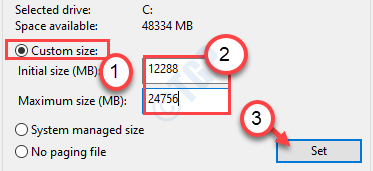
17. Če se na zaslonu prikaže opozorilno sporočilo, kliknite »Da.

18. Nato kliknite »v redu“.
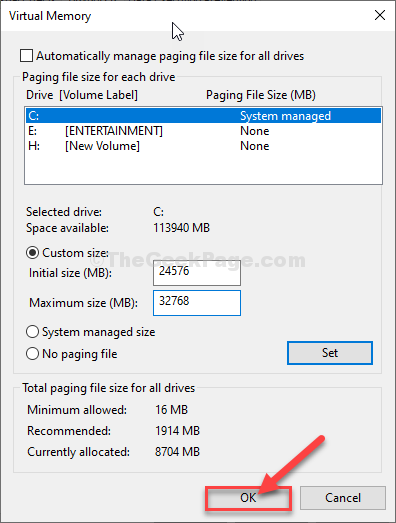
19. V Možnost uspešnostiv oknu kliknite "Prijavite se"In nato kliknite"v redu«, Da shranite spremembe.
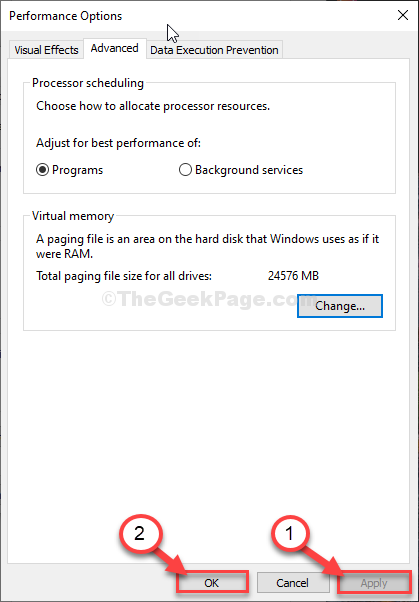
20. Na koncu kliknite »Prijavite se"In nato na"v redu”V oknu Lastnosti.
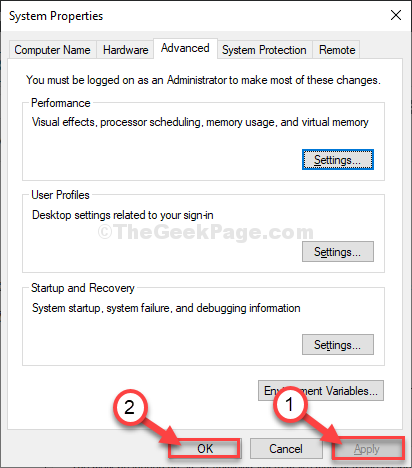
Zdaj ste uspešno povečali navidezni RAM vašega sistema.


